Creando archivos de configuración en DataStage
Summary
TLDREn este video tutorial, se explica cómo trabajar con los archivos de configuración del DT Stage, ajustando rutas y configuraciones para optimizar el rendimiento. Se aborda el proceso de creación de una nueva configuración, la modificación de rutas en una máquina Linux, y la validación de la configuración. Además, se detallan los pasos para cambiar permisos de directorios y asegurar que la configuración esté operativa para todos los trabajos del proyecto. El video finaliza mostrando cómo utilizar opciones avanzadas del archivo de configuración para proyectos en DT Stage.
Takeaways
- 😀 Ingreso al cliente y diseñador de DT Stage usando el usuario y contraseña previamente configurados.
- 😀 Para trabajar con los archivos de configuración, se debe acceder al menú 'Tools' y seleccionar 'Configuration'.
- 😀 La configuración por default se genera durante la instalación y las rutas apuntan a las rutas predeterminadas de instalación del DT Stage.
- 😀 Es posible redireccionar las rutas hacia directorios personalizados para tener un mayor control sobre los archivos de configuración.
- 😀 Se recomienda que cada nodo tenga una dirección diferente para garantizar paralelismo y eficiencia en el rendimiento.
- 😀 En la configuración por default, cada nodo tiene un nombre lógico asignado, como 'nodo 112', y las rutas apuntan a las ubicaciones predeterminadas de los archivos.
- 😀 Para modificar las rutas de los archivos de configuración, se deben crear directorios específicos en la máquina Linux y ajustar las rutas correspondientes.
- 😀 Se debe asegurar que las carpetas de directorios sean propiedad del usuario administrador de DT Stage para evitar problemas de permisos.
- 😀 La validación de la configuración se realiza haciendo clic en 'Check', y si se detectan errores, deben corregirse antes de continuar.
- 😀 Después de modificar y validar la configuración, se debe guardar el archivo con un nuevo nombre y luego configurar la variable de entorno 'apt config files' para que esté operativo en todos los trabajos del proyecto.
- 😀 Una vez realizada la configuración, el nuevo archivo de configuración se aplica a todos los trabajos del proyecto, garantizando que el sistema funcione de manera eficiente.
Q & A
¿Cómo se accede al cliente y diseñador en DT Station?
-Se accede utilizando el usuario y la contraseña previamente creados, seleccionando el proyecto y entrando en el sistema para trabajar con los archivos de configuración.
¿Cuál es la función del archivo de configuración por default en DT Station?
-El archivo de configuración por default se genera durante la instalación y contiene rutas predeterminadas que apuntan a la instalación del software, permitiendo la configuración inicial del sistema.
¿Por qué es importante redirigir las rutas de instalación a directorios diferentes?
-Redirigir las rutas a directorios diferentes permite un mejor control de los archivos y mejora el paralelismo y rendimiento del sistema, evitando sobrecargar el directorio por defecto.
¿Qué información contiene el archivo de configuración por default?
-El archivo contiene la configuración de cada nodo, incluyendo el nombre lógico del nodo, el servidor donde está instalado el sistema, el pool de disco utilizado, y las rutas de recursos y scratch.
¿Qué se debe hacer para crear un nuevo archivo de configuración?
-Para crear un nuevo archivo de configuración, se copia el contenido del archivo por default, se abre una nueva ventana en el editor de configuración, se pega el contenido y se modifican las rutas según las necesidades del proyecto.
¿Cómo se deben organizar los directorios en Linux para modificar las rutas?
-Se debe crear una estructura de directorios en Linux con una carpeta principal llamada 'nodos', dentro de la cual se crean carpetas para cada nodo, y dentro de cada nodo, una carpeta llamada 'datasets'.
¿Por qué es importante verificar los permisos de los directorios?
-Es crucial verificar los permisos porque si las carpetas fueron creadas con el usuario root, puede haber problemas al intentar modificarlas. Se recomienda cambiar el propietario de las carpetas al usuario administrador de DT Station.
¿Cómo se valida un archivo de configuración en DT Station?
-El archivo de configuración se valida haciendo clic en 'Check'. Si hay errores, los mensajes de validación aparecerán en la parte inferior. Se deben corregir los problemas de directorio y permisos antes de volver a validar.
¿Qué se hace si se encuentran errores de validación como permisos denegados?
-Si se encuentran errores de permisos denegados, se debe verificar y cambiar el propietario y grupo de los directorios, asegurándose de que sean propiedad del usuario administrador de DT Station.
¿Cómo se hace operativo el nuevo archivo de configuración para todos los jobs del proyecto?
-Se debe configurar la variable de entorno 'APT_CONFIG_FILES' para que apunte al archivo de configuración modificado. Esto asegura que el archivo se utilice para todos los trabajos dentro del proyecto.
Outlines

This section is available to paid users only. Please upgrade to access this part.
Upgrade NowMindmap

This section is available to paid users only. Please upgrade to access this part.
Upgrade NowKeywords

This section is available to paid users only. Please upgrade to access this part.
Upgrade NowHighlights

This section is available to paid users only. Please upgrade to access this part.
Upgrade NowTranscripts

This section is available to paid users only. Please upgrade to access this part.
Upgrade NowBrowse More Related Video
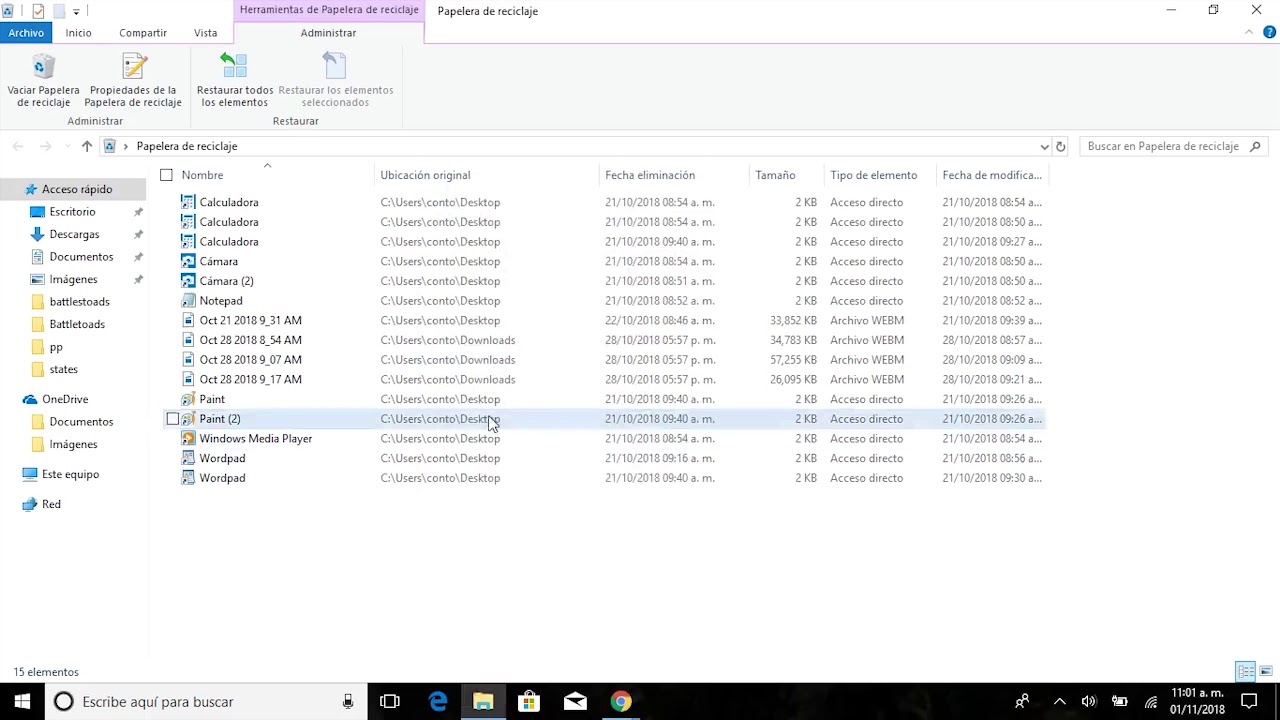
Como utilizar y configurar la papelera de reciclaje de windows 10

Edita Más Rápido y con Fluidez en Filmora Ep. 3 | Cómo Usar Filmora [Curso para Principiantes]

Como crear más cuentas de usuario en Windows 10 para otra persona

Crea la MEJOR SENSI 🛠️ Para dar TODO ROJO 👹🔥 | VALAK 73

ULTIMATE Jellyfin Guide - Hardware Acceleration, Codecs (PART 2)

Storage Management in MS SQL 2019 |Storage Management in MS SQL 2019
5.0 / 5 (0 votes)
